從網絡瀏覽器管理鍵值對和數位憑證
為安全起見,本機器可以利用鍵值對和數位憑證,如基於IEEE802.1X連接埠的認證和TLS通訊。
可以透過將鍵值對和數位憑證劃分為以下類型從「遠端使用者介面」進行管理︰
鍵值和憑證
在基於IEEE802.1X連接埠的認證中,啟用用戶端裝置上的EAP-TLS方法需要使用PKCS#12格式的鍵值對(或專用鍵值和憑證)。若要從網路瀏覽器(遠端使用者介面)安全存取本機器,請生成鍵值對並設定鍵值對用於TLS通訊。最多可以註冊三個鍵值對。
CA憑證
CA憑證用於驗證從其他裝置(如伺服器、用戶端電腦等)傳送的數位憑證。最多可以註冊10個CA憑證(包括預先安裝的CA憑證)。
本節重點介紹如何透過網路從電腦安裝和註冊鍵值對及數位憑證。有關如何生成TLS通訊的鍵值對的說明,請參閱設定本機器的網路環境。
|
須知
|
|
憑證必須符合以下要求︰
格式:X.509版本1或版本3(DER二進位編碼)
簽章演算法︰SHA1-RSA、SHA256-RSA、SHA384-RSA*、SHA512-RSA*、MD5-RSA或MD2-RSA(對於CA憑證,還允許使用SHA1-DSA。)
鍵值長度︰512、1024、2048或4096位元(RSA)/2048或3072位元(DSA)
檔案副檔名︰「.p12」或「.pfx」(對於鍵值對檔案)/「.cer」或「.der」(對於CA憑證檔案)
* 只有鍵值長度等於或大於1024位元時,才支援SHA384-RSA和SHA512-RSA。
本機器不使用憑證撤銷清單(CRL)驗證數位憑證。
只有「遠端使用者介面」處於「系統管理員模式」時,「憑證設定」才可用。
|
安裝並註冊鍵值和憑證
按照如下所示將鍵值對(或專用鍵值和憑證)安裝到本機器。也可以註冊鍵值對或刪除不需要的鍵值對檔案。
1
按一下[附加功能]→[附加功能]功能表中的[設定]。
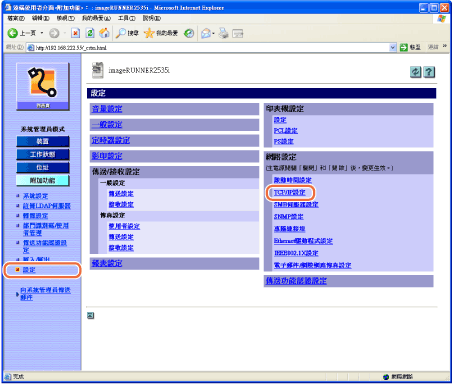
顯示「設定」頁面。
2
按一下步驟1所示頁面上的[TCP/IP設定]。
顯示「TCP/IP設定」頁面。
3
捲動頁面直到出現[憑證設定]→按一下[鍵值和憑證設定]。
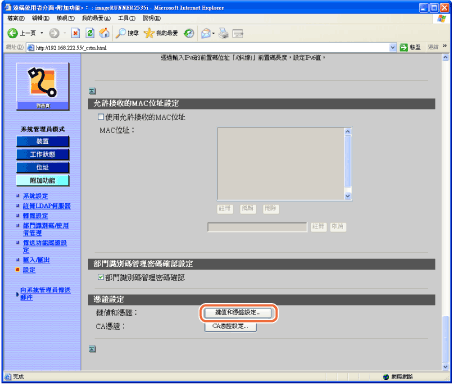
顯示「鍵值和憑證設定」頁面。
4
按一下[註冊鍵值和憑證]。
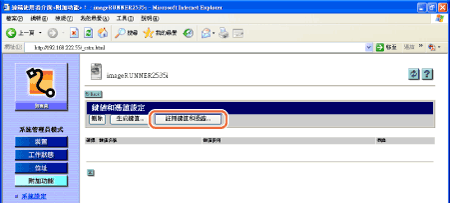
顯示「註冊鍵值和憑證」頁面。
注意:
若要生成本機器的TLS鍵值對,按一下[生成鍵值]→在出現的頁面上輸入必要的資訊→按一下[確定]。有關詳細資訊,請參閱設定本機器的網路環境。
5
選擇功能。
要安裝新鍵值和憑證︰
|
1
|
按一下[安裝]。
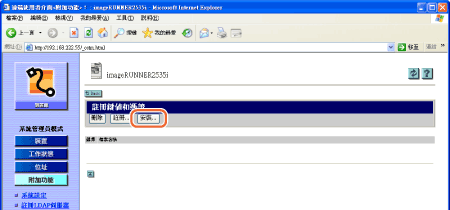 顯示「安裝鍵值和憑證」頁面。
|
|
2
|
按一下[瀏覽]→選擇要安裝的鍵值對檔案→按一下[開始安裝]。
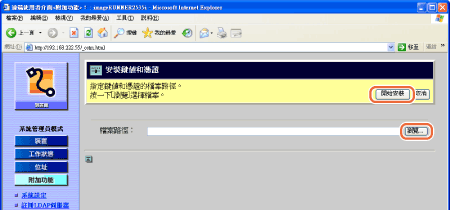 「遠端使用者介面」開始安裝鍵值和憑證,安裝完成時,頁面返回「註冊鍵值和憑證」頁面。
須知:
檔案名稱最多可以輸入24個字元(包括檔案副檔名「.p12」或「.pfx」)。
|
要註冊鍵值和憑證︰
|
1
|
按一下要註冊鍵值對檔案旁的[
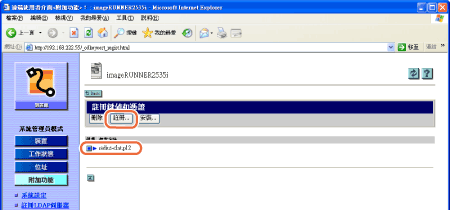 |
|
2
|
輸入鍵值名稱和密碼(分別最多24個字元)→按一下[確定]。
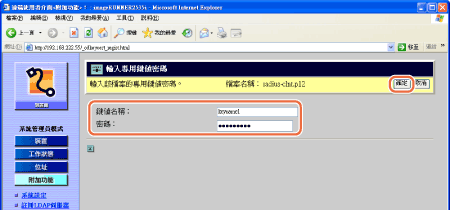 「遠端使用者介面」開始註冊鍵值和憑證,註冊完成時,頁面返回「註冊鍵值和憑證」頁面。
|
要刪除已安裝(但未註冊)的鍵值和憑證︰
|
1
|
按一下要刪除檔案旁的[
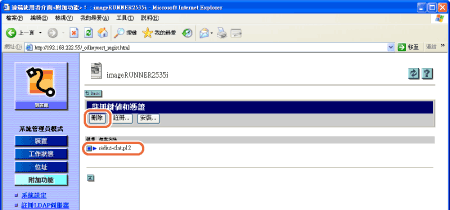 所選檔案被刪除。
|
6
重新啟動本機器。
關閉本機器電源,至少等待10秒鐘,然後開啟電源。
刪除鍵值和憑證
鍵值對過期或檔案已損壞時,鍵值對會無效。若發生這種情況,按如下所述刪除不需要的鍵值對檔案。
1
按一下[附加功能]→[附加功能]功能表中的[設定]。
有關說明,請參閱安裝並註冊鍵值和憑證的步驟1中的螢幕快照。
顯示「設定」頁面。
2
按一下步驟1所示頁面上的[TCP/IP設定]。
有關說明,請參閱安裝並註冊鍵值和憑證的步驟1中的螢幕快照。
顯示「TCP/IP設定」頁面。
3
捲動頁面直到出現[憑證設定]→按一下[鍵值和憑證設定]。
有關說明,請參閱安裝並註冊鍵值和憑證的步驟3中的螢幕快照。
顯示「鍵值和憑證設定」頁面。
4
按一下要刪除鍵值對旁的[ ](選擇)→[刪除]。
](選擇)→[刪除]。
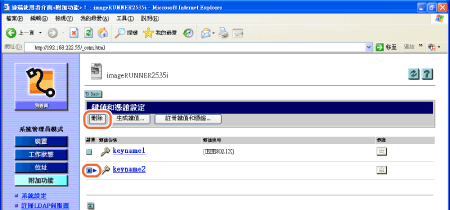
所選的鍵值對被刪除。
注意:
若要顯示憑證的詳細資訊,按一下[ ](憑證)。
](憑證)。
可能無法刪除鍵值對。在這種情況下,檢查鍵值對的使用對象(顯示在<鍵值使用>下)並執行以下操作:
若鍵值對用於TLS,請禁用電子郵件/網際網路傳真和「遠端使用者介面」的TLS設定。(設定本機器的網路環境、防止未經授權存取本機器)
若鍵值對用於IEEE802.1X認證,請註冊新鍵值對並將其設定為預設鍵值。(將本機器連線到TCP/IP網路上)可以刪除重置為「關閉」的鍵值對。
5
重新啟動本機器。
關閉本機器電源,至少等待10秒鐘,然後開啟電源。
安裝並註冊CA憑證
按照如下所示將CA憑證安裝到本機器。也可以註冊CA憑證或刪除不需要的憑證檔案。
1
按一下[附加功能]→[附加功能]功能表中的[設定]。
有關說明,請參閱安裝並註冊鍵值和憑證的步驟1中的螢幕快照。
顯示「設定」頁面。
2
按一下步驟1所示頁面上的[TCP/IP設定]。
有關說明,請參閱安裝並註冊鍵值和憑證的步驟1中的螢幕快照。
顯示「TCP/IP設定」頁面。
3
捲動頁面直到出現[憑證設定]→按一下[CA憑證設定]。
有關說明,請參閱安裝並註冊鍵值和憑證的步驟3中的螢幕快照。
顯示「CA憑證設定」頁面。
4
按一下[註冊CA憑證]。
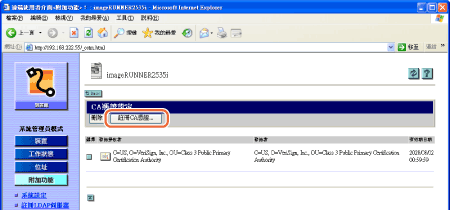
顯示「註冊CA憑證」頁面。
5
選擇功能。
要安裝新CA憑證︰
|
1
|
按一下[安裝]。
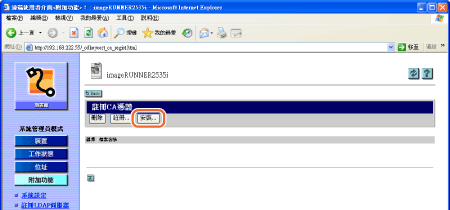 顯示「安裝CA憑證」頁面。
|
|
2
|
按一下[瀏覽]→選擇要安裝的CA憑證檔案→按一下[開始安裝]。
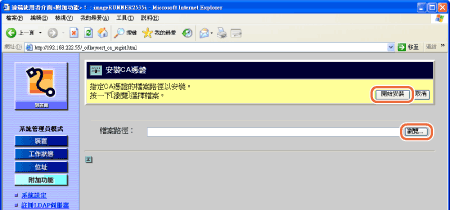 「遠端使用者介面」開始安裝CA憑證,安裝完成時,頁面返回「註冊CA憑證」頁面。
須知:
檔案名稱最多可以輸入24個字元(包括檔案副檔名「.cer」或「.der」)。
|
要註冊CA憑證︰
|
1
|
按一下要註冊CA憑證檔案旁的[
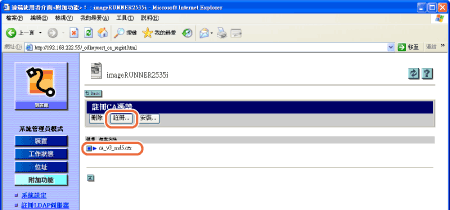 「遠端使用者介面」開始註冊CA憑證,註冊完成時,頁面返回「CA憑證設定」頁面。
|
要刪除已安裝(但未註冊)的CA憑證︰
|
1
|
按一下要刪除檔案旁的[
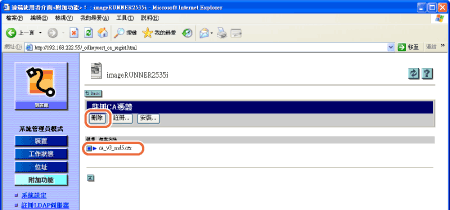 所選檔案被刪除。
|
6
重新啟動本機器。
關閉本機器電源,至少等待10秒鐘,然後開啟電源。
刪除CA憑證
憑證過期或檔案已損壞時,CA憑證會無效。若發生這種情況,按如下所述刪除不需要的檔案。
1
按一下[附加功能]→[附加功能]功能表中的[設定]。
有關說明,請參閱安裝並註冊鍵值和憑證的步驟1中的螢幕快照。
顯示「設定」頁面。
2
按一下步驟1所示頁面上的[TCP/IP設定]。
有關說明,請參閱安裝並註冊鍵值和憑證的步驟1中的螢幕快照。
顯示「TCP/IP設定」頁面。
3
捲動頁面直到出現[憑證設定]→按一下[CA憑證設定]。
有關說明,請參閱安裝並註冊鍵值和憑證的步驟3中的螢幕快照。
顯示「CA憑證設定」頁面。
4
按一下要刪除CA憑證旁的[ ](選擇)→[刪除]。
](選擇)→[刪除]。
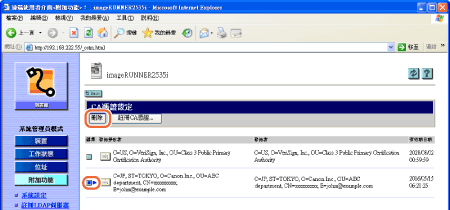
所選的CA憑證被刪除。
注意:
若要顯示憑證的詳細資訊,按一下[ ](憑證)。
](憑證)。
5
重新啟動本機器。
關閉本機器電源,至少等待10秒鐘,然後開啟電源。